Optag video, lyd, gameplay og webcam for nemt at optage dyrebare øjeblikke.
4 nemme metoder til at optage Sling TV på pc i høj kvalitet
I modsætning til kabel-tv tilbyder online Sling TV forskellige videoer og streams fra sport, tv-serier, dramaer, nyheder og meget mere. Men hvordan optager man på Sling TV for at gemme sine yndlingsvideoer og se dem offline? TV-brugere har også en DVR til optagelse med en tidsbegrænsning. Og du kan også optage Sling TV på din pc og mobil i høj kvalitet og uden begrænsninger! Dyk ned i denne artikel for at lære mere detaljerede trin.
Vejledningsliste
Kan du optage på Sling TV som standard? Lær mere om det Detaljerede trin til optagelse på Sling TV med DVR Bedste måde at optage Sling TV på Windows/Mac [Ingen tidsbegrænsning] Sådan optager du Sling TV på Windows med Xbox Game Bar Brug Bandicam til at optage Sling TV på pc i høj kvalitetKan du optage på Sling TV som standard? Lær mere om det
Ja! Sling TV har en grundlæggende Cloud DVR-funktion, der hjælper dig med at optage på Sling TV og gemme dem i cloud-lagring. Du skal dog være opmærksom på, at den kun giver plads til 50-timers optagelser, og de slettes automatisk efter 14 dage! Derudover kan nogle premium-kanaler som HBO, Showtime osv. ikke optages med DVR.
Du kan også købe Sling Blue/Orange-abonnementet og DVR-tilføjelsen på $5/måned for at få ubegrænset lagerplads uden risiko for udløb. Her er en sammenligningstabel over disse 2 licenser, som du kan vælge imellem:
| Licens | Pris | Funktioner |
| Slynge Blå | $45,99 pr. måned | • Tilbyd DVR-tilføjelsesprogram til at optage Sling TV uden lagringsbegrænsning. • Inkluder 40+ livekanaler (Fox, NBC, Bravo, FX, NFL Network osv.). • Tilgængelig på 3 enheder samtidig. • Bedst til at se nyheder, reality-tv og NFL. |
| Slynge Orange | $45,99 pr. måned | • Tilbyder også DVR-tilføjelse med ubegrænset lagerplads og automatisk optagelse. • Inkluder 30+ livekanaler (ESPN, Disney, AMC, CNN osv.). • Kun tilgængelig på én enhed ad gangen. • Bedst for Disney-fans. |
Detaljerede trin til optagelse på Sling TV med DVR
Når du har kendskab til detaljerne om DVR-funktionen på Sling TV, kan du følge nedenstående trin for at lære, hvordan du optager på Sling TV med DVR nu:
Trin 1Log ind på din konto på Sling TV nu, og gå til de tv-programmer eller kanaler, du vil optage. Klik derefter direkte på knappen "Optag" for at starte optagelsen på Sling TV.
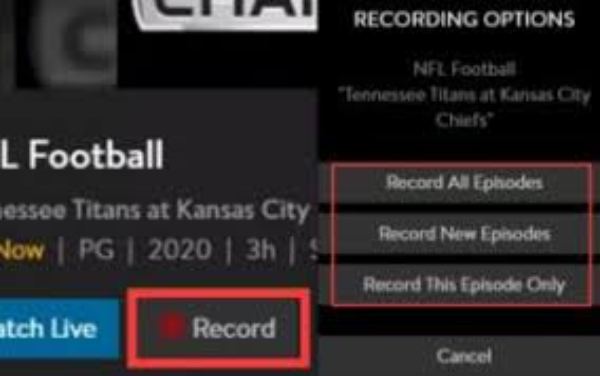
Trin 2Bekræft pop op-meddelelsen, og du kan derefter vælge at optage alle episoderne, opdaterede episoder eller kun den aktuelle episode.
Trin 3Derefter kan du gå til fanen "Mit TV" og se alle de videoer, der er optaget på Sling TV. Hvis du stadig bruger gratisversionen, skal du være opmærksom på lagringspladsen og udløbstiden hele tiden.
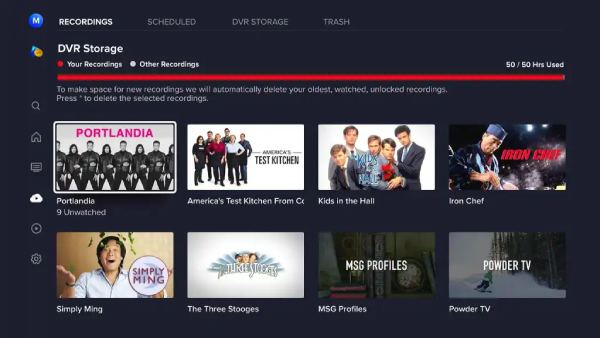
Bedste måde at optage Sling TV på Windows/Mac [Ingen tidsbegrænsning]
For at optage på Sling TV uden begrænsninger kan du også bruge professionel optagelsessoftware – 4Easysoft skærmoptagerDen kan hjælpe dig med at optage alt indhold på Sling TV og gemme det i forskellige populære formater. I modsætning til cloud-DVR'en kan du få adgang til disse optagelser når som helst i lokale mapper. Derudover tilbyder den planlagt optagelsestilstand, som giver dig mulighed for at optage streaming af Sling TV, når du er væk.

Optag Sling TV-indhold på Windows/Mac/mobil med forskellige tilstande.
Leverer optagelser i høj kvalitet, inklusive 1080P og endda 4K gennem indstillinger.
Understøtter planlægning af optagelser for at optage liveshows, når du er væk.
Flere ekstra funktioner, såsom støjreduktion, annotering i realtid osv.
100% Sikker
100% Sikker
Trin 1Start 4Easysoft Screen Recorder på din Windows/Mac, og klik på knappen "Videooptager" for at fortsætte. Du kan også optage Sling TV på mobilen via "Telefonoptager" og indstille planlægningen af optagelser ved at klikke på knappen "Opgaveplanlægning".

Trin 2Klik på knappen "Brugerdefineret" for at vælge Sling TV-softwaren som optagelsesvindue. Du skal også tænde systemlyden og justere lydstyrken, som du ønsker. Du kan selvfølgelig også optage din stemme og dit webcam.

Trin 3Når alle indstillinger er foretaget, skal du klikke på knappen "REC" for at starte optagelsen på Sling TV. Under optagelsen kan du til enhver tid tilføje annotationer i realtid og tage skærmbilleder.

Trin 4Klik på knappen "Stop" for at afslutte Sling TV-optagelsen. Du kan nu forhåndsvise og trimme optagelserne efter behov. Klik til sidst på knappen "Udført".

Sådan optager du Sling TV på Windows med Xbox Game Bar
For Windows-brugere er der en anden gratis måde at optage Sling TV på pc – Xbox Game Bar. Det er en indbygget funktion i Windows 11/10, der nemt kan optage alt indhold, især spil. Selvom det er let og gratis skærmoptager uden vandmærke, gemmer den kun Sling TV-optagelser i MP4-format. Derudover kan du kun optage 2 timers indhold ad gangen. Der er heller ingen planlagt optagelse eller andre tilstande, der kan opfylde forskellige behov.
Trin 1Tryk på knapperne "Windows" og "G" på tastaturet for at åbne Xbox Game Bar og optage Sling TV på Windows 11/10.
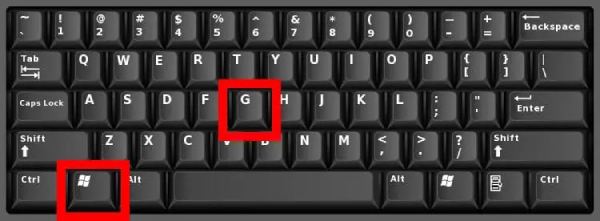
Trin 2Klik på knappen "Optag" for at optage hele skærmen. Du kan også trykke på knapperne "Windows", "Alt" og "R" for hurtigt at starte optagelsen af Sling TV.
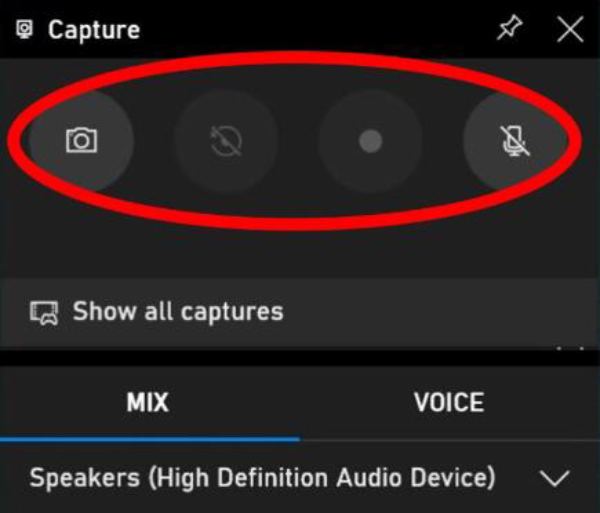
Trin 3Klik på knappen "Stop" for at stoppe og gemme optagelsen automatisk. Du kan klikke på pop op-vinduet til lagring for at se og klippe den, som du ønsker.
Brug Bandicam til at optage Sling TV på pc i høj kvalitet
Bandicam er også et kraftfuldt værktøj til at optage Sling TV på pc med forskellige optagetilstande. Da det primært er til optagelse af spil, giver det den bedste kvalitet til at forbedre dine Sling TV-optagelser. Du kan indstille 1080P opløsning og 60 FPS for at bevare optagelser i høj kvalitet. Men det vil bruge meget, hvilket kræver en højere CPU-konfiguration.
Trin 1Åbn Bandicam, og vælg den ønskede optagelsestilstand for at optage Sling TV på fanen "Hjem". Du kan også tilslutte tv'et for at optage fra den eksterne enhed.
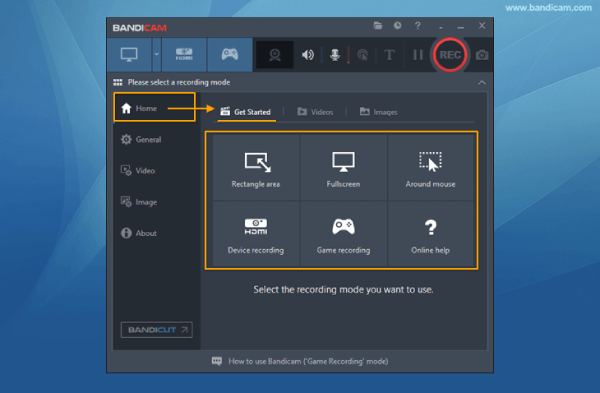
Trin 2Klik på fanen "Video" for at ændre indstillingerne for lyd, webcam, tastetryk og flere muligheder for eksport.
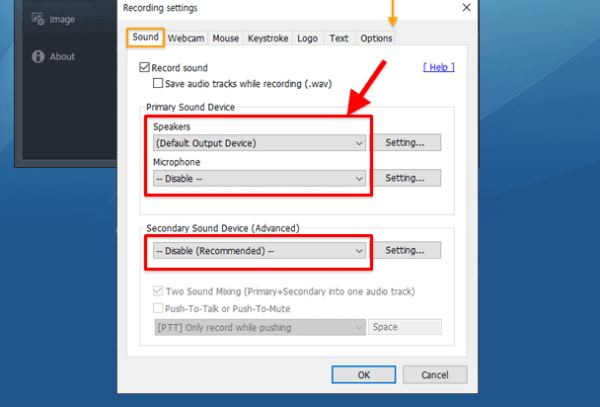
Trin 3Klik derefter på knappen "REC" i øverste højre hjørne for at starte. Du kan også bruge "F12"-tasten til at starte og stoppe Sling TV-optagelsen.
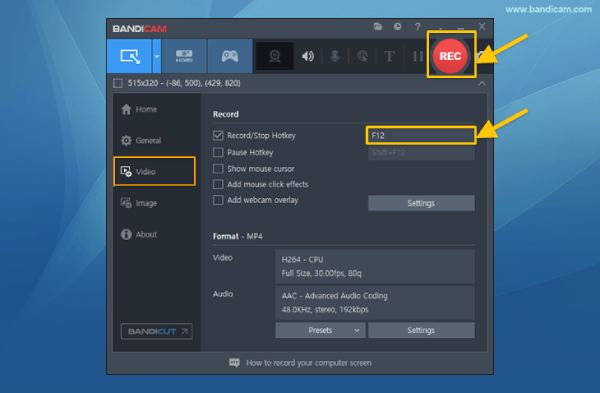
Konklusion
Her er 4 effektive måder at optage Sling TV på tv, computer og mobil. Når du har lært funktionerne og de detaljerede trin at kende, vil du opdage, at 4Easysoft Screen Recorder er den bedste for de fleste, da den kan opfylde forskellige behov. Uden tidsbegrænsning kan du bruge den til at optage Sling TV-vinduet i høj kvalitet og gemme det i det ønskede format. Download den, og prøv den nu! Du kan også bruge den planlagte optagelse for at undgå at gå glip af indhold.
100% Sikker
100% Sikker


